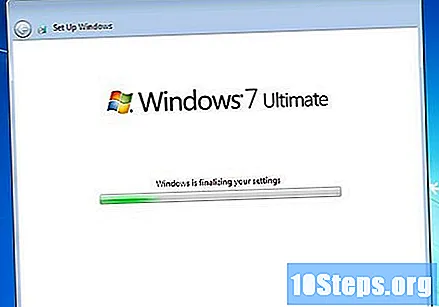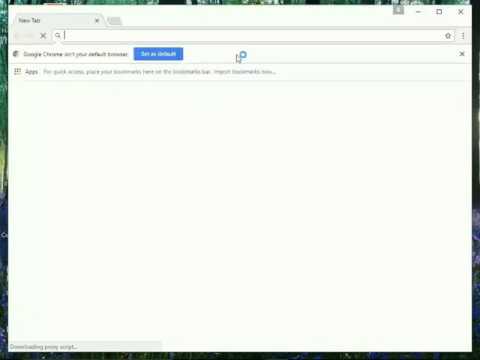
सामग्री
बर्याच लोकांना विंडोज 7 आवडते, परंतु ज्यांना विंडोज 8 आहे त्यांच्या बाबतीत असे म्हणता येणार नाही. जर आपण सिस्टम सुधारित केले असेल, परंतु मागील आवृत्तीवर परत जायचे असेल तर काही पर्याय आहेत. आपण पुढील 8 नंतर 7 स्थापित करू शकता, संगणक चालू करता तेव्हा कोणता वापरायचा ते निवडण्याचा पर्याय देऊन किंवा "वर्च्युअल मशीन" वर म्हणजेच सिस्टमवर चालणारे सिम्युलेटेड कॉम्प्यूटरवर डब्ल्यू 7 स्थापित करा. तर, आपण एकाच कॉम्प्यूटरवर दोन्ही ओएस एकाच वेळी वापरू शकता. शेवटी, जर तुम्हाला खरोखर मागील आवृत्तीवर जायचे असेल तर विंडोज 7 पुन्हा स्थापित करा आणि एका प्रक्रियेमध्ये 8 हटवा.
पायर्या
पद्धत 3 पैकी 1: विंडोज 8 सह विंडोज 7 स्थापित करणे
विंडोज 7 सह प्रारंभ करा. विंडोज 8 मध्ये बूट मॅनेजर आहे, जे ऑपरेटिंग सिस्टम लोड करायचे हे निर्धारित करण्यासाठी संगणक वापरतो. तर, जर तुम्हाला दोन ओएसपैकी एक बूट करण्याच्या पर्यायासह बूट करायचे असेल तर प्रथम 7 आणि नंतर 8 स्थापित करण्याची आवश्यकता आहे; अन्यथा, नंतरचे आरंभ करण्यास सक्षम होणार नाहीत.
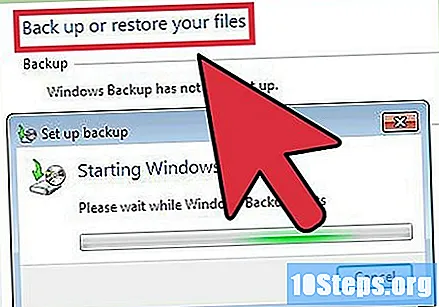
महत्त्वपूर्ण डेटाचा बॅक अप घ्या. दोन्ही सिस्टीम स्थापित करण्यापूर्वी, सर्व महत्वाच्या डेटाच्या सुरक्षित स्टोरेज स्थानावर कॉपी केल्याची खात्री करा. ऑपरेटिंग सिस्टम स्थापित करणे डिस्कवरील सर्वकाही मिटवेल. आपला डेटा कसा बॅकअप घ्यावा याबद्दल तपशीलवार सूचनांसाठी येथे क्लिक करा.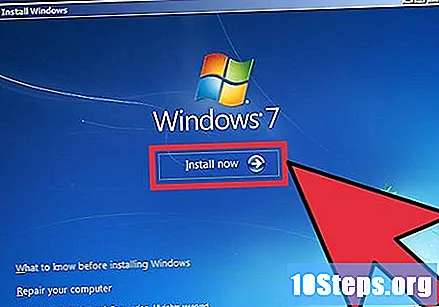
विंडोज 7 स्थापना प्रारंभ करा. आपल्या संगणकात डब्ल्यू 7 डीव्हीडी घाला आणि स्थापना प्रक्रिया सुरू करण्यासाठी बूट करा. इंस्टॉलेशन प्रकार म्हणून "सानुकूल (प्रगत)" निवडा आणि आपण "आपण विंडोज कोठे स्थापित करू इच्छिता?" स्क्रीन पर्यंत पोहोचेपर्यंत सूचनांचे अनुसरण करा.- सिस्टम इंस्टॉलेशन प्रक्रियेच्या अधिक तपशीलांसाठी येथे क्लिक करा.
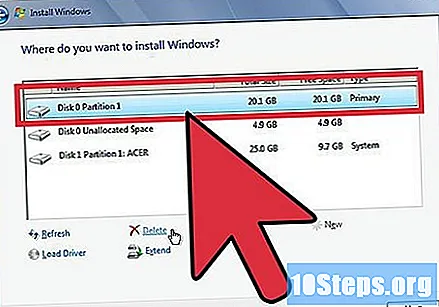
दोन भिन्न विभाजने तयार करा. या स्क्रीनवर, आपण आपल्या हार्ड ड्राइव्हवरील विभाजन तयार आणि स्वरूपित करू शकता. विभाजने स्वतंत्रपणे हार्ड डिस्कचे स्वरूपित विभाग आहेत, त्यांच्या ड्राइव्हसाठी स्वतःचे एक पत्र आहे. प्रत्येक विभाजन स्वतंत्र हार्ड ड्राइव्ह म्हणून कार्य करते; आपल्याकडे दोन स्वतंत्र भौतिक डिस्क असल्यास, विभाजन प्रक्रियेची चिंता करू नका, कारण आपण प्रत्येक ओएस एका हार्ड ड्राईव्हवर स्थापित करू शकता.- "डिस्क पर्याय (प्रगत)" वर क्लिक करा.
- सर्व विद्यमान विभाजने हटवा. सर्व हार्ड डिस्क स्पेस एका भागामध्ये एकत्रित केली जाईल ("अनलॉकटेड स्पेस").
- "अवांछित जागा" निवडा आणि "नवीन" क्लिक करा. आपण डब्ल्यू 7 ड्राइव्हचा आकार कोणता सेट करायचा ते सेट करा; विंडोज 8 साठी विभाजन तयार करण्यासाठी प्रक्रियेची पुनरावृत्ती करा (आपण नंतर याचा वापर कराल परंतु आता तयार केल्याने ही प्रक्रिया भविष्यात सुलभ होईल). आपण एकाधिक प्रोग्राम स्थापित करू इच्छित असल्यास प्रत्येक विभाजन किमान 25 जीबी किंवा त्यापेक्षा मोठे आहे याची खात्री करा.
तयार केलेल्या पहिल्या विभाजनावर विंडोज 7 स्थापित करा. पूर्वी स्थापना सामान्यपणे पूर्ण करण्यासाठी सूचित केलेल्या मार्गदर्शकाचे अनुसरण करा.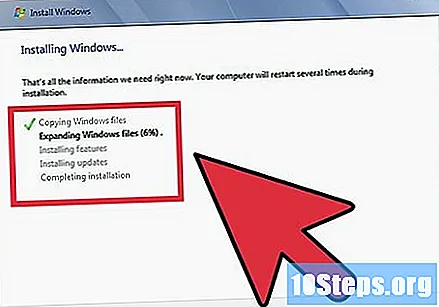
पहिल्या विभाजनामध्ये डब्ल्यू 7 स्थापित केल्यानंतर विंडोज 8 डिस्क घाला. दुसर्या विभाजनावर डब्ल्यू 8 स्थापित करा.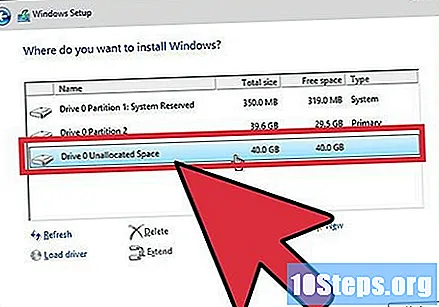
- विंडोज 8 स्थापित करण्याच्या अधिक तपशीलांसाठी येथे क्लिक करा.
- "सानुकूलः स्थापना स्थापित प्रकार म्हणून फक्त विंडोज (प्रगत)" निवडा.
- "आपल्याला विंडोज कोठे स्थापित करायचे?" स्क्रीनवर योग्य विभाजन निवडले गेले आहे का ते पहा. डब्ल्यू 7 स्थापित केलेल्या एकास “प्रकार” स्तंभात “सिस्टम” द्वारे चिन्हांकित केले जाईल.
बूट विंडोज 8. स्थापित केल्यावर, हे बूट व्यवस्थापकामध्ये ओएस न निवडल्यास स्वयंचलितपणे प्रारंभ करून, प्राथमिक ऑपरेटिंग सिस्टम म्हणून सेट केले जाईल.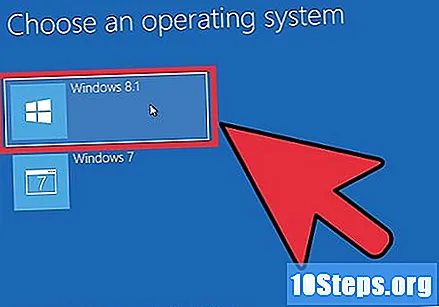
स्टार्टअप पर्याय बदला. डब्ल्यू 7 वर स्वयंचलितपणे बूट करण्यासाठी किंवा सिस्टम सुरू झाल्यावर पर्याय निवडण्यासाठी उपलब्ध वेळ समायोजित करण्यासाठी, डब्ल्यू 8 मधून बूट पर्यायांमध्ये बदल करा.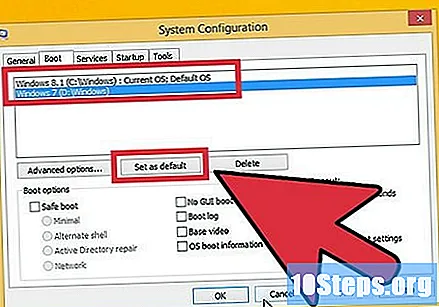
- दाबा ⊞ विजय+आर, ते टंकन कर मिसकॉन्फिग आणि दाबा ↵ प्रविष्ट करा.
- सिस्टम स्टार्टअप टॅब क्लिक करा.
- स्वयंचलितपणे प्रारंभ करण्यासाठी ऑपरेटिंग सिस्टम निवडा आणि डीफॉल्ट म्हणून सेट करा क्लिक करा.
- "टाइमआउट" मध्ये, पीसी सुरू झाल्यावर ऑपरेटिंग सिस्टम निवडण्यासाठी दिलेला वेळ निश्चित करण्यासाठी मूल्य (सेकंदात) प्रविष्ट करा.
- आपण बदल करणे पूर्ण झाल्यावर लागू करा क्लिक करा.
पद्धत 3 पैकी 2: आभासी मशीन वापरणे
ओरॅकल व्हीएम व्हर्च्युअलबॉक्स डाउनलोड आणि स्थापित करा. या प्रोग्रामद्वारे आपण आपल्या संगणकावर व्हर्च्युअल हार्ड ड्राइव्ह तयार करू आणि त्यावर विंडोज 7 स्थापित करू शकता. त्यानंतर आपण डब्ल्यू 8 चालू असताना विंडोज 7 विंडोमध्ये बूट करण्यास सक्षम असाल.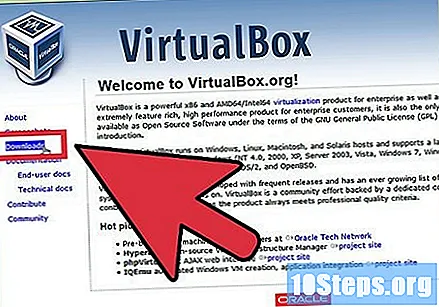
- बहुतेक वापरकर्त्यांना स्थापना पर्याय बदलण्याची आवश्यकता नाही. येथे प्रोग्राम मिळवा.
- ओरॅकल व्हीएम व्हर्च्युअलबॉक्स विनामूल्य आहे, परंतु इतर पर्याय देखील उपलब्ध आहेत.
- रीस्टार्ट न करता डब्ल्यू 7 मध्ये द्रुत प्रवेशासाठी ही पद्धत उत्कृष्ट आहे, परंतु ज्या व्हिडिओंसाठी भरपूर व्हिडिओ कार्ड आवश्यक आहेत (जसे की गेम) व्हर्च्युअल मशीनवर चांगले प्रदर्शन करणार नाहीत.
विंडोज 7 स्थापित करण्यासाठी पुरेशी जागा आहे का ते पहा. व्हर्च्युअलबॉक्स वापरताना, आपण आपल्या हार्ड ड्राइव्हवरील मोकळ्या जागेसह व्हर्च्युअल ड्राइव्ह तयार कराल आणि ओएस योग्यरित्या स्थापित आणि चालण्यासाठी आपल्याला पुरेसे स्थान समर्पित करण्याची आवश्यकता आहे (सुमारे 20 जीबी किंवा त्याहूनही अधिक, जर आपण प्रोग्राम स्थापित करीत असाल तर).
- आपण विंडोज 8 प्रोग्राम आणि फायलींसाठी पुरेशी जागा सोडत आहात का ते पहा.
व्हर्च्युअलबॉक्स विंडोच्या शीर्षस्थानी "नवीन" बटणावर क्लिक करा. नवीन आभासी ओएसची स्थापना प्रक्रिया सुरू होईल.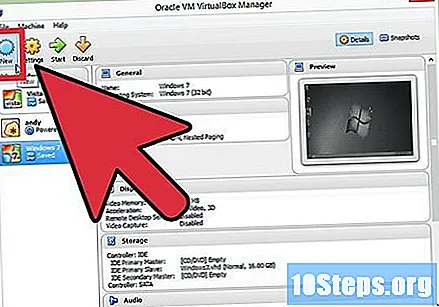
आभासी मशीनसाठी मूलभूत माहिती प्रविष्ट करा. वापरकर्त्यास नाव द्यावे लागेल आणि एक ऑपरेटिंग सिस्टम निवडावी लागेल.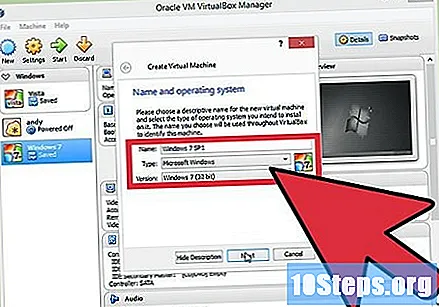
- आपण त्यास कोणतेही नाव देऊ शकता, परंतु "विंडोज 7" सर्वात व्यावहारिक आहे.
- "मायक्रोसॉफ्ट विंडोज" प्रकार म्हणून निवडा ("प्रकार" अंतर्गत).
- स्थापित केलेल्या आवृत्तीनुसार "विंडोज 7 (32-बिट)" किंवा "विंडोज 7 (64-बिट)" निवडा. विंडोज इन्स्टॉलेशन डिस्क आपल्याला आवृत्ती सांगते; हे महत्वाचे आहे, कारण 32-बिट पीसी वर 64-बिट व्हर्च्युअल मशीन चालवण्याचा कोणताही मार्ग नाही. आपली संगणक आवृत्ती सहजपणे निर्धारित करण्यासाठी या पृष्ठावर प्रवेश करा.
मशीनला समर्पित करण्यासाठी मेमरी (रॅम) चे प्रमाण निश्चित करा. संगणकावर स्थापित भौतिक प्रमाणात त्यानुसार केवळ एक मूल्य वाटप करणे शक्य आहे. विंडोज 7 ला 1 जीबी (1024 एमबी) रॅमची आवश्यकता आहे, परंतु चांगल्या कामगिरीसाठी कमीतकमी उपलब्ध अर्धा रक्कम वाटप करण्याची शिफारस केली जाते.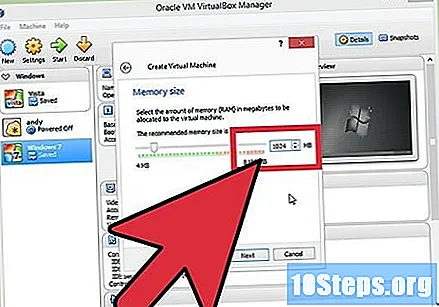
- सर्व मेमरी वाटप करू नका किंवा आभासी मशीन चालू असताना सिस्टमला समस्या उद्भवू शकतात.
"आभासी हार्ड ड्राइव्ह आता तयार करा" निवडा. हे विंडोज 7 स्थापित करण्यासाठी नवीन हार्ड ड्राइव्ह तयार करण्याची प्रक्रिया सुरू करेल.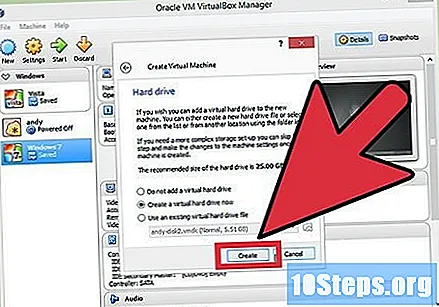
"फाइल प्रकार" मध्ये, "व्हीडीआय" निवडा. आपल्याला माहित असल्यास आपल्याला इतर प्रोग्राम्ससाठी हार्ड डिस्क प्रतिमा फाइलची आवश्यकता असेल, संबंधित प्रकार निवडा; तथापि, बहुतेक वापरकर्ते ते "व्हीडीआय" मध्ये सोडण्यात सक्षम असतील.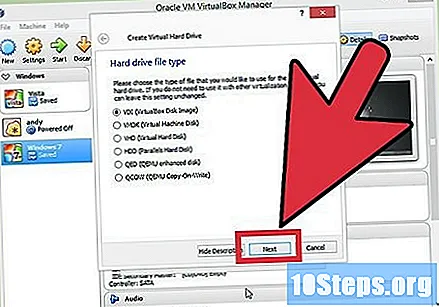
"डायनॅमिकली वाटप" किंवा "निश्चित आकार" हार्ड ड्राइव्ह दरम्यान निवडा. वापरकर्ता निर्णय घेईल; पहिला पर्याय कमी जागा घेते, परंतु दुसरा पर्याय चांगली कामगिरी करेल.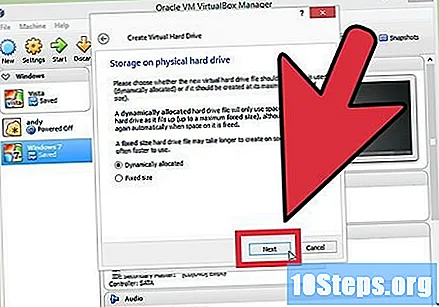
- "डायनॅमिक" निवडताना, जास्तीत जास्त मूल्य प्रविष्ट करणे अद्याप आवश्यक असेल.
आभासी डिस्कसाठी स्थान निवडा. ते कोठे जतन करायचे ते निवडण्यासाठी डिस्कच्या नावाच्या फोल्डर चिन्हावर क्लिक करा. जेव्हा आपण स्टोरेज डिस्कवर व्हर्च्युअल मशीन्स संचयित करू इच्छित असाल तेव्हा हे फार उपयुक्त आहे.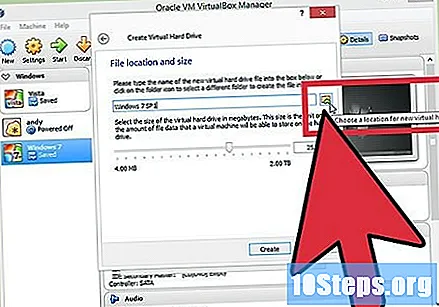
डिस्कचा आकार किंवा मर्यादा सेट करा. व्हर्च्युअल डिस्कच्या नावाखाली, एक स्लाइडिंग कर्सर आहे जो आपल्याला आकार किंवा मर्यादा निवडण्याची परवानगी देतो; डब्ल्यू 7 सैल (20 जीबी) स्थापित करण्यासाठी नेहमीच पुरेशी जागा वापरा.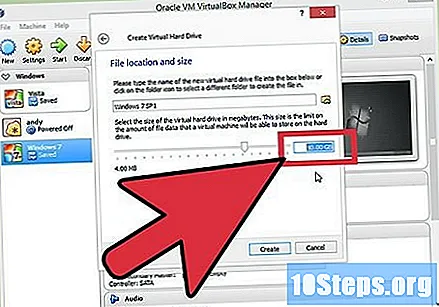
डिस्क तयार होईपर्यंत प्रतीक्षा करा, ज्यास थोडा वेळ लागू शकेल, विशेषतः जर आकार मोठा आणि निश्चित असेल.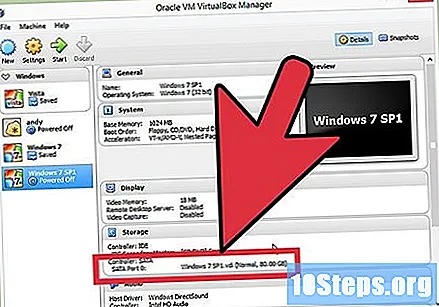
विंडोज 7 आयएसओ फाईल डाउनलोड करा किंवा डीव्हीडी ड्राइव्हमध्ये स्थापना डिस्क घाला. तुम्ही सिस्टमला आयएसओ फाइलवरून इंस्टॉल करू शकता जणू ती इंस्टॉलेशन डिस्क असेल; दोघांनाही प्रॉडक्ट की आवश्यक आहे.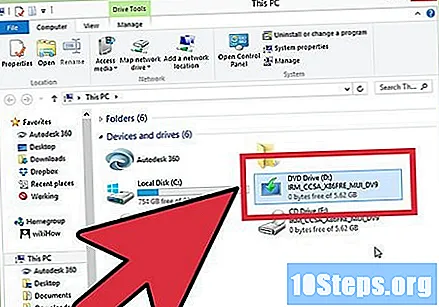
- जर आपण मायक्रोसॉफ्ट वेबसाइट वरून विंडोज 7 विकत घेतले असेल तर आपण प्रतिमा फाइल (आयएसओ) वापरु शकाल.
मुख्य व्हर्च्युअलबॉक्स विंडोमध्ये नवीन आभासी मशीन निवडा. सिस्टम तपशील दर्शविला जाईल.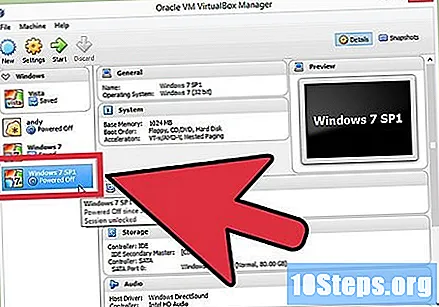
नवीन मेनू उघडण्यासाठी "स्टोरेज" वर क्लिक करा. तेथे, आपण स्थापनेसाठी डिस्क किंवा प्रतिमा परिभाषित करू शकता.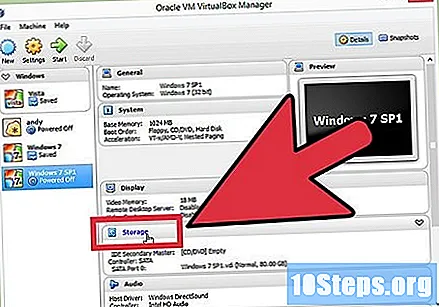
व्हर्च्युअल सीडी / डीव्हीडी ड्राइव्ह निवडा, ज्यात कदाचित पुढे "रिक्त" हा शब्द असेल. उजवीकडे, "विशेषता आणि माहिती" विभाग आहे.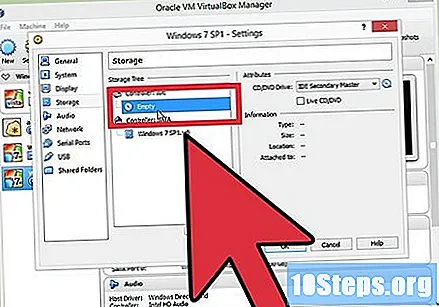
"विशेषता" विभागात डिस्कवरील छोट्या बटणावर क्लिक करा आणि आपण स्थापना डिस्क कशी लोड करू इच्छिता ते निवडा.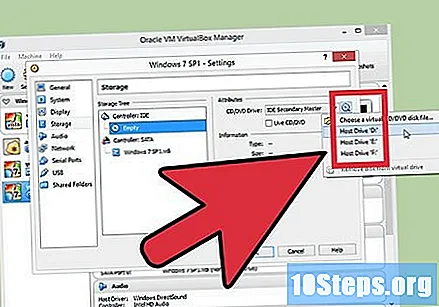
- संगणकावर इन्स्टॉलेशन डिस्क असल्यास आपल्या संगणकावर संबंधित “होस्ट ड्राइव्ह” निवडा, ज्यावर मीडिया स्थापित आहे.
- आयएसओ वरून स्थापित करताना, “आभासी सीडी / डीव्हीडी डिस्क फाइल निवडा” वर क्लिक करा. आपल्यास प्रतिमा शोधण्यासाठी आणि उघडण्यासाठी विंडोज एक्सप्लोरर विंडो उघडेल.
आभासी मशीन सुरू करा. इंस्टॉलेशन मिडिया निवडल्यानंतर, आपण आभासी मशीन उघडू शकता आणि विंडोज 7 स्थापित करणे प्रारंभ करू शकता. डब्ल्यू 7 वर्च्युअल मशीन निवडा आणि "प्रारंभ करा" क्लिक करा; दुसर्या संगणकाच्या प्रदर्शनाची नक्कल करून विंडो उघडेल.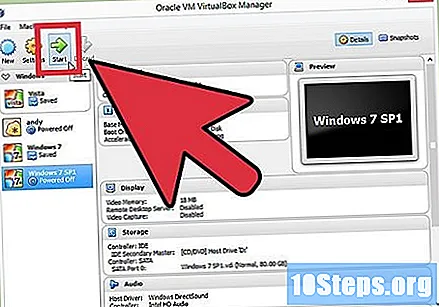
स्थापना सुरू करण्यासाठी की दाबा. एक संदेश दिसेल (“कोणतीही की दाबा”), आपण की कधी दाबली पाहिजे हे दर्शविते.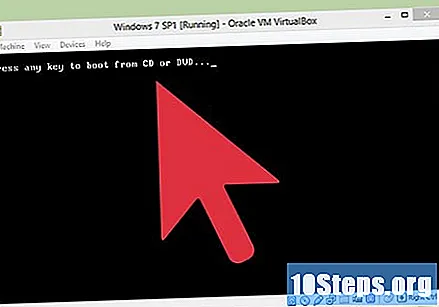
विंडोज 7 स्थापित करण्यासाठी सूचनांचे अनुसरण करा. त्या क्षणापासून, प्रक्रिया भौतिक संगणकावर स्थापित करण्याइतकीच आहे. प्रक्रिया कशी पूर्ण करावी हे जाणून घेण्यासाठी येथे क्लिक करा.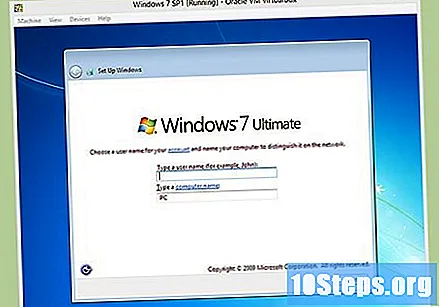
डब्ल्यू 7 स्थापित केल्यानंतर आभासी मशीन प्रारंभ करा. फक्त व्हर्च्युअलबॉक्स उघडा, विंडोज 7 व्हर्च्युअल मशीन निवडा आणि "स्टार्ट" क्लिक करा. डेस्कटॉपवर शॉर्टकट तयार करण्यासाठी प्रोग्राममधील व्हर्च्युअल मशीनवर राइट-क्लिक करणे हा दुसरा पर्याय आहे, ज्यामुळे आपण एका क्लिकवर प्रारंभ करू शकता.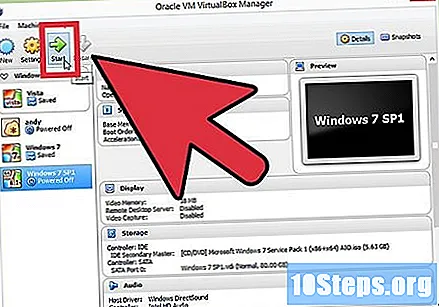
पद्धत 3 पैकी 3: विंडोज 8 चे विंडोज 7 सह बदलणे
महत्वाच्या फायलींचा बॅकअप घ्या. विंडोज 8 सह 7 पुनर्स्थित करणे आपल्या हार्ड ड्राइव्हवरील सर्व डेटा मिटवेल, म्हणून आपल्यास आवश्यक असलेल्या सर्व गोष्टी सुरक्षित स्थानाकडे ठेवणे महत्वाचे आहे. सर्वात महत्वाच्या डेटासह हे कसे करावे हे जाणून घेण्यासाठी हा लेख वाचा.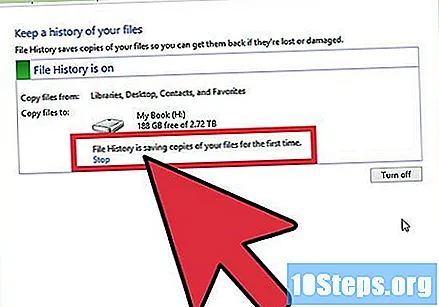
विंडोज 7 स्थापना डिस्क घाला. आपल्याकडे फक्त एक आयएसओ फाइल असल्यास, आपल्याला ती डीव्हीडीवर बर्न करण्याची किंवा बूट करण्यायोग्य यूएसबी डिव्हाइस तयार करण्याची आवश्यकता असेल.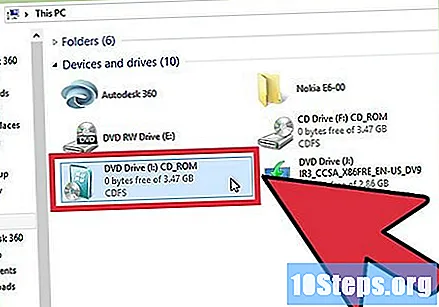
संगणकाला इंस्टॉलेशन डिस्कपासून बूट करा. आपण संगणक चालू असताना विशिष्ट की दाबून प्रवेश केलेल्या बीआयओएस मेनूमध्ये बूट क्रम बदलू शकता. त्या सामान्यत: खालील कीपैकी एक असतील: एफ 2, एफ 10, एफ 11 किंवा डेल.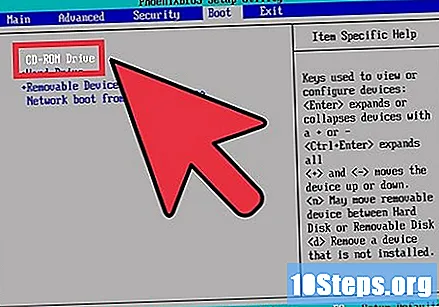
- बूट डिस्कचा क्रम बदलण्यासाठी BOOT मेनूवर नेव्हिगेट करा. इच्छित एचडी हा पहिला पर्याय असल्याचे सुनिश्चित करा.
आपले बदल जतन करा आणि संगणक रीस्टार्ट करा. आपल्याला कॉन्फिगरेशन प्रक्रिया सुरू करण्यासाठी एक कळ दाबायला सांगितले जाईल.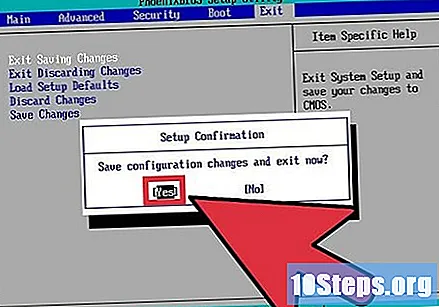
स्थापना प्रारंभ करण्यासाठी स्क्रीनवरील सूचनांचे अनुसरण करा. वापरकर्त्याने इनपुट प्राधान्ये, भाषा आणि अटी आणि परवान्याशी सहमत असणे आवश्यक आहे.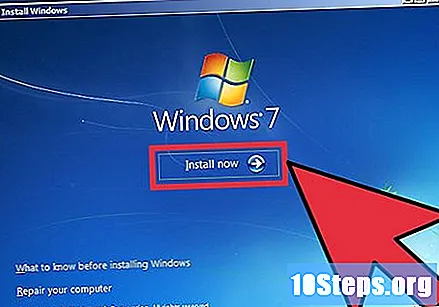
7 कुठे स्थापित केले जावे याबद्दल विचारले असता विंडोज 8 विभाजन निवडा. डब्ल्यू 7 विभाजन "प्रकार" स्तंभात "सिस्टम" म्हणून चिन्हांकित केले जाईल.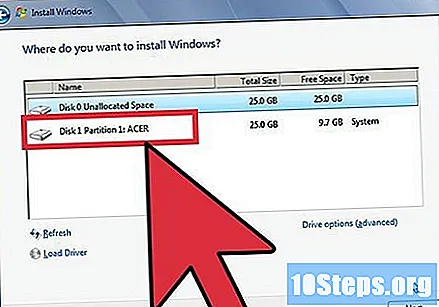
- 8 विभाजनावर स्थापित केल्याने उपस्थित सर्व डेटा मिटविला जाईल.
स्थापना प्रक्रिया पूर्ण करा. समाप्त करण्यासाठी सूचनांचे अनुसरण करा; विंडोज 7 ची स्थापना कशी पूर्ण करावी याबद्दल अधिक मार्गदर्शनासाठी येथे क्लिक करा.